17 04 2013
SCDPM 2012 SP1: Installation de System Center Data Protection Manager 2012 SP1 (1/2)
Dans cette série de 2 articles, nous allons voir comment installer l’outil de backup de la suite System Center 2012: Data Protection Manager. Suivez le guide !
Nous allons voir l’installation de System Center Data Protection Manager 2012 SP1 en 2 parties:
- Installation des Pré-requis (1/2)
- Installation de DPM 2012 Sp1 (2/2)
Besoins
Voici les hypothèses de départ:
- Cette installation a pour but de répondre à un besoin de backups sur disque de serveurs en Datacenter.
- Cette solution ne répondra pas à des besoins de backup de postes clients.
- Le serveur de backup DPM doit être virtuel.
- Cette solution doit pouvoir être utilisée dans le cadre d’un disaster recovery.
- Environ 300 machines virtuelles à sauvegarder.
- Possibilité de sauvegarder une ferme de serveurs de fichier sous Windows Server 2012.
- Sauvegarde dans le cloud interdite.
Architecture proposée
Afin de répondre à ces besoins, nous allons partir sur l’architecture suivante:
- Dans un premier temps, une VM pour DPM sera configurée avec 4vCPU et 8GB de ram. Selon la charge constatée, la configuration sera amenée à évoluer après 1 mois.
- Un serveur de base de donnée sera dédié à DPM (SQL Server 2012 SP1 sur Windows Server 2012).
- Plusieurs Luns iSCSI seront connectées au serveur DPM.
- Afin de permettre le DR, un second serveur DPM sera installé et configuré sur le second datacenter, les backups des serveurs DPM (DPM et SQL) croisés, de même que les luns (non abordé dans cet article).
Pré-requis
Afin de pouvoir installer correctement DPM, passons rapidement sur les pré-requis.
Général
Prenez soin de bien créer les groupes et utilisateurs suivants dans Active Directory:
| Type | Nom | Membre de… |
| Utilisateur | sa-dpm | SG SQL Admins
Administrators (DPM Server) Administrators (SQL Server) |
| Utilisateur | sa-sql | SG SQL Admins |
| Groupe | SG SQL Admins |
Serveurs Hyper-V (MAJ 01.05.2013)
Appliquez le patch suivant sur tous vos serveurs Hyper-V 2012 (vous sauvera la vie): KB2813630
SQL Server
Le serveur SQL ici utilisé est SQL Server 2012 SP1, sur Windows Server 2012.
.Net Framework
Sur le serveur SQL, le .Net Framework 4.5 doit être installé. Pour cela, dans Powershell:
|
1 2 |
Import-Module ServerManager Install-WindowsFeature NET-Framework-45-Core |
Firewall
Avant l’installation de SQL Server, prenez bien soin d’ajouter les règles dans le firewall, expliqué dans l’article ici.
Pendant l’installation de SQL
Nous ne traiterons pas l’installation de SQL, cependant, voici les features à installer:
- Database Engine Services
- Full-Text and Seentic Extraction for Search
- Reporting Services – Native
- Management Tools – Complete
Comme pour tous les produits System Center, attention à la collation ! Il faut que ce soit SQL_Latin1_General_CP1_CI_AS !!!
Ajoutez SA-DPM en sysadmin lorsqu’on vous le propose.
Pour la suite, j’ai créé une instance « SCDPMDB » avec l’instance ID « SCDPMDB ».
Après l’installation de SQL
Configurez le port TCP 1433 pour l’instance SCDPMDB, et désactivez les ports dynamiques.
Ajoutez les règles de firewall pour pour sqlerver.exe et pour sqlbrowser.exe. (sinon l’installation de DPM s’arrêtera au check des prérequis).
SQL Server: DPM Remote SQL Prep
Une fois votre installation de SQL Server prête, insérez le médiat de DPM 2012 SP1.
Exécutez D:SCDPMsetup.exe en tant qu’Administrateur.
Sur l’écran d’accueil, tout en bas, cliquez sur DPM Remote SQL Prep.
Acceptez les termes de la licence, et cliquez sur OK.
A l’installation de Microsoft Visual C++ 2008, cliquez sur Next, puis acceptez encore les termes de la licence.
Une fois terminé, cliquez sur Finish.
Un écran vous informe que tous les prérequis ont été installés sur le serveur SQL !
DPM Server
Sur le serveur DPM, il y a un peu moins de prérequis.
.Net Framework 3.5
Pour installer le .Net Framework 3.5 en mode hors-ligne sur Windows Server 2012, suivez le guide.
Et puis…
C’est tout ce qu’il y a à configurer en prérequis. Les luns iSCSI seront ajoutées ultérieurement durant la configuration de DPM.
Maintenant, passons à l’installation: SCDPM 2012 SP1: Installation de System Center Data Protection Manager 2012 SP1 (2/2)
Article initialement publié sur blog.sogeti.ch
SCVMM 2012 SP1: Comment démonter toutes les ISO en Powershell ? SCDPM 2012 SP1: Installation de System Center Data Protection Manager 2012 SP1 (2/2)
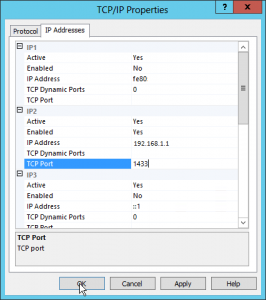
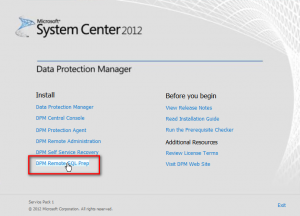
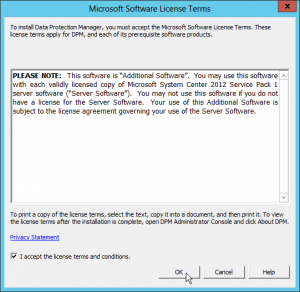
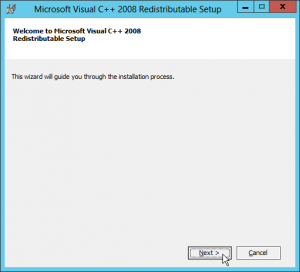
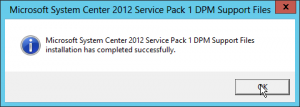
[…] Installation des Pré-requis (1/2) […]
[…] Une fois que vos noeuds sont patchés, vous pouvez réaliser les backups, vous n’aurez plus aucune erreur de ce type. Par précaution, je met à jour la liste des pré-requis de l’article d’installation de System Center Data Protection Manager 2012 SP1. […]